如何收听Audible
尽管 Audible 与许多设备兼容,但在三星 Galaxy Watch 上不可用。 但是,Samsung Galaxy Watch 允许您 将音乐文件从移动设备传输到 Galaxy Watch 。 它快速而简单。 因此,如果您可以将 Audible 有声读物传输到三星 Galaxy Watch,您就可以轻松播放它们。 但是 Audible 有声读物受 DRM 保护,要将它们传输到 Samsung Galaxy Watch,您需要先删除 DRM 并将它们转换为 mp3。
第 1 部分将有声读物转换为 MP3
有声读物受 DRM 保护。 要将它们转换为 mp3,您需要专业的 有声读物转换器 - Ondesoft Audible Converter 。 首先在 Mac 或 Windows 上下载它。
第 1 步:运行 Ondesoft Audible Converter
安装后,运行 Ondesoft Audible Converter,iTunes 将自动启动。
第 2 步:选择有声
读物 iTunes 有声读物库中的所有有声读物都显示在主界面的右侧。
单击每个有声读物前面的复选框,选择要转换的有声读物。
您可以一次选择多本有声读物。
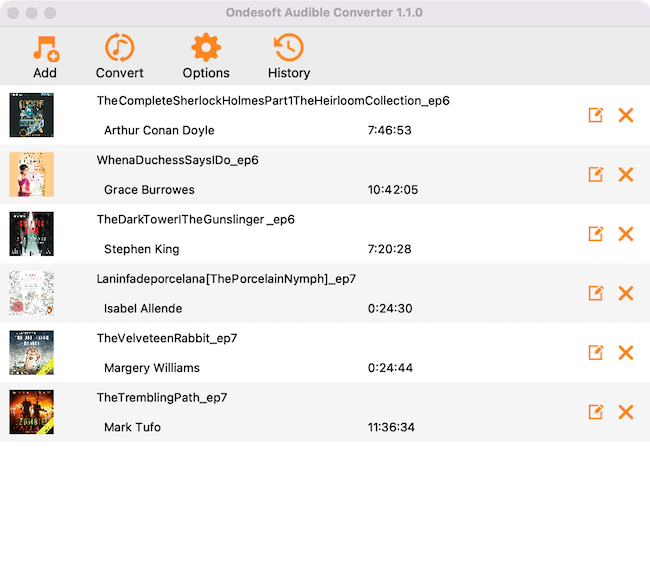
第三步:自定义输出设置
选择有声读物后,您可以在界面底部更改输出格式、名称、文件夹等信息。
单击选项按钮,您还可以根据需要自定义编解码器、比特率、采样率和通道。
更重要的是,您可以更改转换速度,选择按“转换”按钮时自动开始转换或为输出文件名设置自定义格式。
如果您选择保存元数据和章节,则有声读物将被完全标记并在章节点处进行划分。
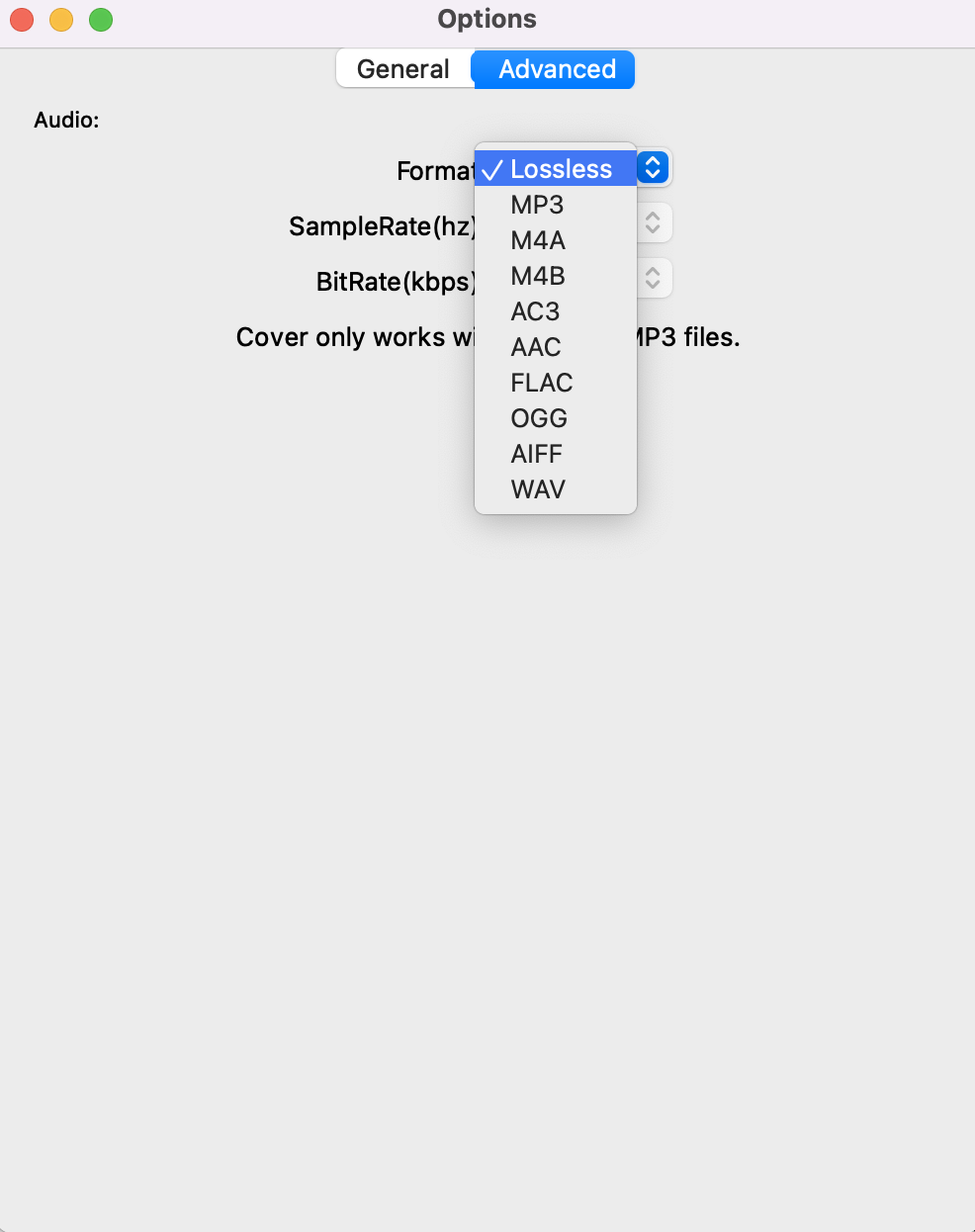
注意: 在“常规”选项卡下,您可以选择几个选项:设置转换速度,按“转换”按钮时自动开始转换,转换后取消选中所有已完成的文件,或设置输出文件名的自定义格式,保存元数据和章节。 然后有声读物将被完全标记并在章节点处进行划分。
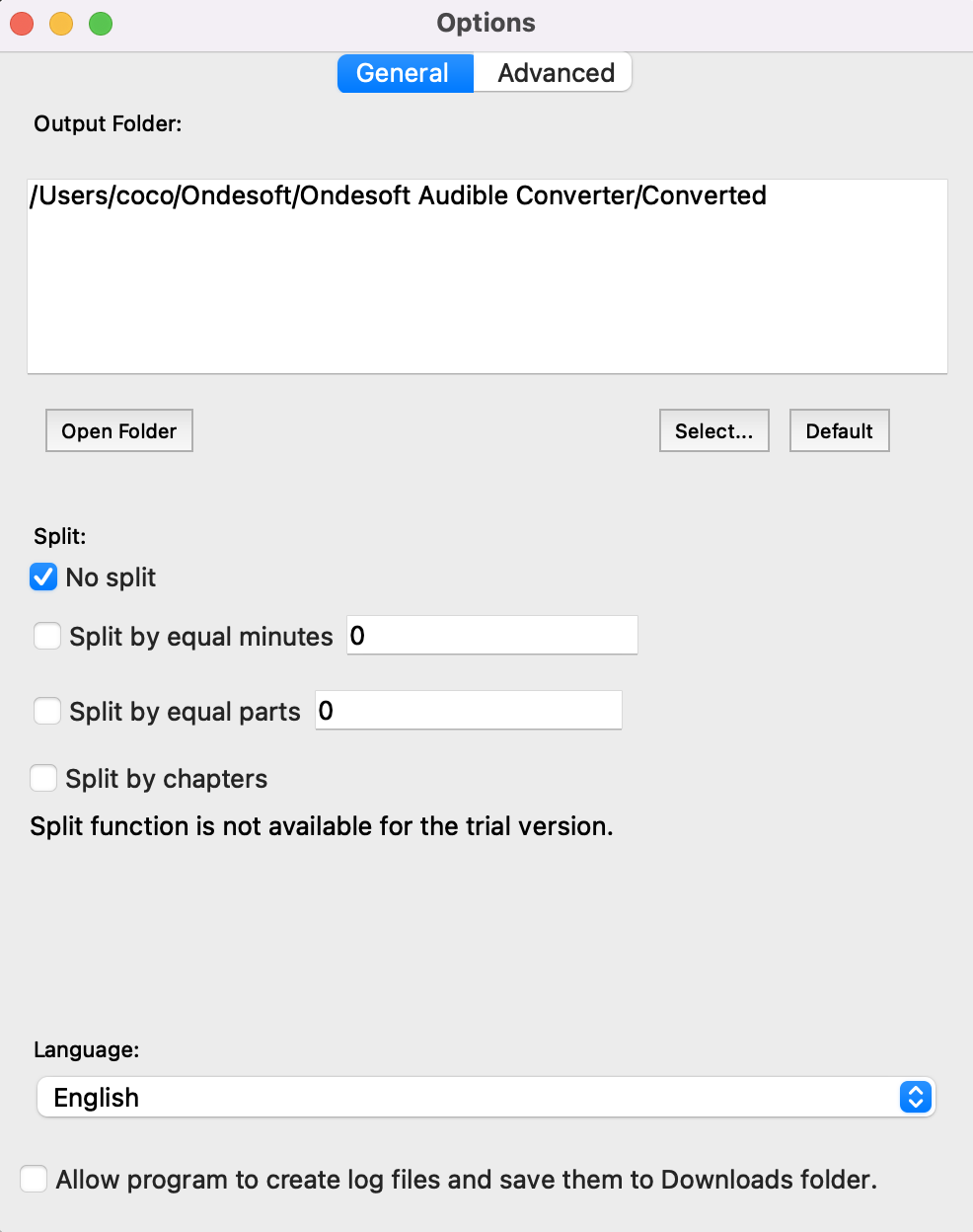
第 4 步:开始转换
单击主界面顶部的转换按钮开始将有声读物转换为 MP3。
转换后,您将在输出文件夹中找到所有转换后的有声读物。
第 2 部分将无 DRM 的 mp3 有声读物添加到您的 Galaxy 手表
按照以下步骤将无 drm mp3 歌曲添加到您的 Galaxy 手表,然后您可以在没有手机的情况下锻炼时听 Galaxy 手表的有声读物。
1. 在您的移动设备上打开 Galaxy Wearables App
2. 点击设置并选择将内容添加到您的手表
3. 选择添加曲目
4. 选择您喜欢的曲目并点击完成
5. 在 Galaxy Watch Active 中打开音乐应用程序并找到您最近添加的音乐文件。
相关:在哪里可以获得免费的有声读物?
注意: 免费试用版用户只能转换每本有声读物 3 分钟。 但是,您可以通过购买完整版来打破限制。
侧边栏
热点提示
有声书小贴士
更多>>- AA 转 MP3
- AAX 转 MP3
- 亚马逊 Prime 和 Audible
- 音频转换器
- 如何在 Mac 上将 DRM M4B 转换为 MP3
- 将 Audible 有声读物投射到 chromecast
- 将 Audible AA/AAX 有声读物转换为 MP3
- 在不到一分钟的时间内将 Audible 有声读物转换为 M4A
- 转换有声读物
- 将有声读物转换为 MP3
- 将音频转换为 MP3
- 将有声读物转换为 AAC 格式
- 将 iTunes 有声读物转换为 MP3
- 在 iPod 上收听 Audible 有声读物
- 在 Android 上收听有声读物
- 在三星 Galaxy Watch 上收听有声读物
- 在 Amazon Echo 上收听有声读物
- 什么是 M4B 有声读物?
- 将 iTunes M4B 有声读物转换为 MP3
- 在 Apple Watch 上播放 Audible 有声读物
- 在 Google Home 上播放 Audible 有声读物
- 在 Roku 上播放 Audible 有声读物
- 在 Android 设备上播放有声读物
- 在 MP3 播放器上播放有声读物
- 在 Android 上播放 iTunes M4B 有声读物
- 删除可听 DRM
- 从 Audible AA/AAX 有声读物中删除 DRM
- 从 iTunes M4P/M4B 有声读物中删除 DRM
- 将有声读物翻录成 MP3
- 设置有声读物转换器
- 如何将 Audible 有声读物下载到 MP3 播放器
- 哪里可以找到免费的有声读物
- 在 Apple Watch 上收听有声读物
- 将哈利波特有声读物从 Audible 转换为 mp3
- 2020 年最值得听的 17 种有声读物
- 将 2020 年 Audie 奖获奖者有声读物从 Audible 转换为 MP3
- 将有声读物 The Martian 从 Audible 转换为 MP3
- 将米歇尔奥巴马有声读物从 Audible 转换为 MP3
- 在 Sonos 上收听 Audible
- 在 Sonos 上收听有声读物
- 与他人分享 Audible 有声读物
- 在 Garmin 手表上收听 Audible 有声读物
- 在 Kodi 上播放 Audible 有声读物








